TSをMP3に変換し、高品質でDVDオーディオを抽出します
DVD からお気に入りの映画の BGM やセリフを抽出したい場合は、TS を MP3 に変換するだけで済みます。 TS は高品質のオーディオとビデオを DVD に保存する形式であり、MP3 はサイズが小さく圧縮されたオーディオ ファイルを備えたクロスプラットフォームのオーディオ形式です。 DVD のお気に入りの曲をさまざまなデバイスやプレーヤーで再生するには、高品質出力用にカスタマイズされた設定を備えた最高の 5 つの TS MP3 コンバーターを探してください。すぐに、Windows/Mac およびオンラインでの以下の詳細な手順を読み続けてください。
Windows/Mac で TS を MP3 オーディオに変換する最良の方法
Windows/Mac で最高のコンバーターの 1 つから始めましょう - AnyRec ビデオコンバーター。このプログラムは、TS を MP3 や、AAC、M4A、OGG などの他の多くの一般的な形式に変換する点で断然最高です。オーディオやビデオの不要な部分をカットするためのトリマーなど、多くの組み込み編集ツールが付属しています。ファイル。さらに、バッチ変換機能を使用すると、品質を損なうことなく、多数の TS ファイルを同時に MP3 に変換できます。

TS から MP3 への他に、1000 以上のオーディオ ファイルとビデオ ファイルの変換をサポートしています。
変換プロセス中および変換後も元の品質を維持します。
オーディオ プロファイルの変更には、サンプル レート、エンコーダー、ビットレート、チャンネルが含まれます。
ワンクリックでさまざまな形式のファイルを MP3 にすばやくバッチ変換します。
安全なダウンロード
安全なダウンロード
ステップ1。AnyRec Video Converter を起動した後、「Converter」タブの「Add Files」をクリックして TS ファイルをインポートします。それ以外の場合は、バッチ ファイルをメイン画面にドラッグ アンド ドロップします。
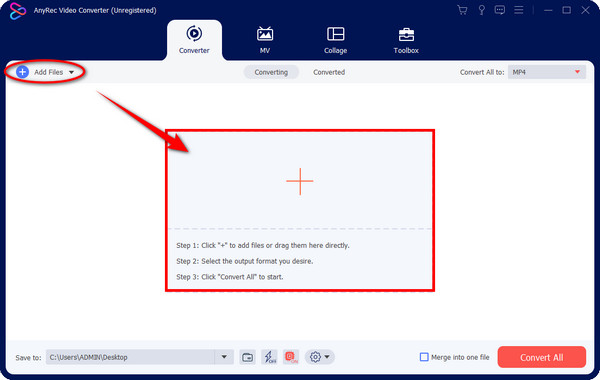
ステップ2。TS を MP3 に変換するには、「すべてを変換」メニューリストに移動し、「オーディオ」セクションに入ります。そこから希望の解像度の形式として「MP3」を選択します。
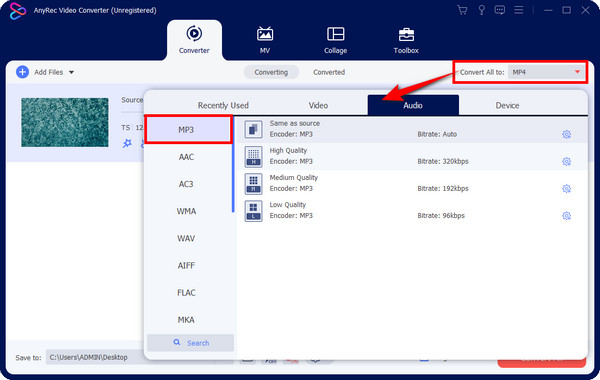
TS ファイルにタッチを追加したい場合は、[カスタム プロファイル] ボタンをクリックして、[サンプル レート]、[エンコーダー] などのオーディオ設定を変更します。変更を確認するには、[新規作成] をクリックします。
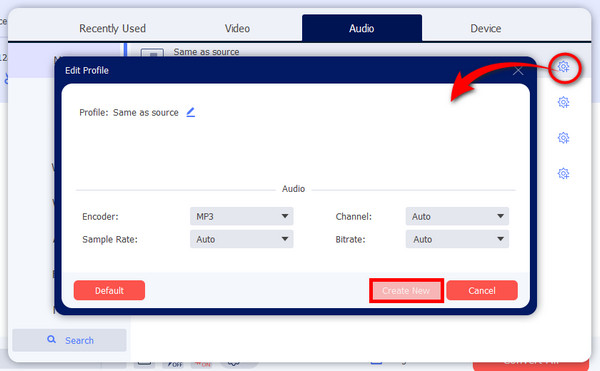
ステップ 3。プロセスを終了するには、「すべて変換」ボタンに進む前に、.ts を .mp3 に変換するファイル名と場所を設定します。を使用することもできます。 オーディオジョイナー エクスポートする前に、変換された MP3 を結合します。
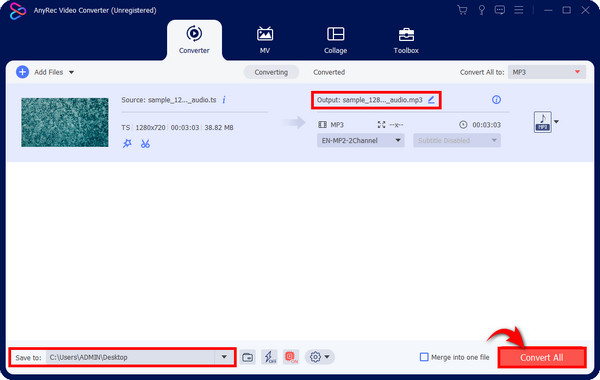
Handbrakeを通じてTSビデオからMP3を抽出する方法
Windows/Mac/Linux ユーザーの場合は、TS を MP3 に無料で変換できるオープンソース ソフトウェアである Handbrake を使用することもできます。提供されるプリセットが非常に多いため、Handbrake を使用してファイルを完全に自由に変換できます。ただし、出力品質は圧縮されます。
ステップ1。デスクトップで Handbrake を起動します。上のタブから「オープンソース」をクリックして、TS ファイルをインポートします。 「概要」タブで「フォーマット」メニューに移動し、「MP3」を選択します。
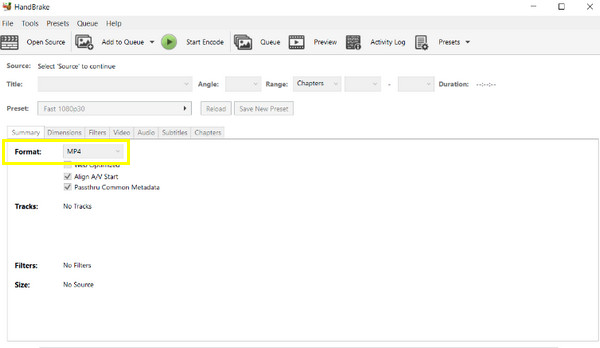
ステップ2。[名前を付けて保存] フィールドにファイル名を設定し、ブラウザでファイルの保存先を選択できます。最後に、上の緑色の「開始」ボタンをクリックして、TSからMP3への変換プロセスを完了します。
VLCメディアプレーヤーを使用してDVD TSをMP3音楽に変換する
として ハンドブレーキの代替品, VLC Media PlayerはTSからMP3への変換にも優れています。 VLC はビデオおよびオーディオ形式のコレクションをサポートし、ストリーミング、変換、および基本的な編集機能を提供できます。インターフェイスは他のツールに比べて複雑ですが、使用すると TS から MP3 への変換プロセスをすぐに進めることができます。
ステップ1。パソコン上で「VLCメディアプレーヤー」を起動します。次に、上のタブで「ファイル」をクリックし、ドロップダウン オプションの中から「変換/保存」を選択します。
ステップ2。2 番目のミニ ウィンドウで [追加] をクリックして TS ファイルをインポートし、もう一度 [変換/保存] ボタンを押して [変換] ポップアップを開きます。
ステップ 3。「プロファイル」メニューで「MP3」形式を選択してTSをMP3に変換します。その横にある「レンチ」ボタンでパラメータを変更します。後で、「保存先」セクションの「参照」をクリックしてファイルの場所を選択します。
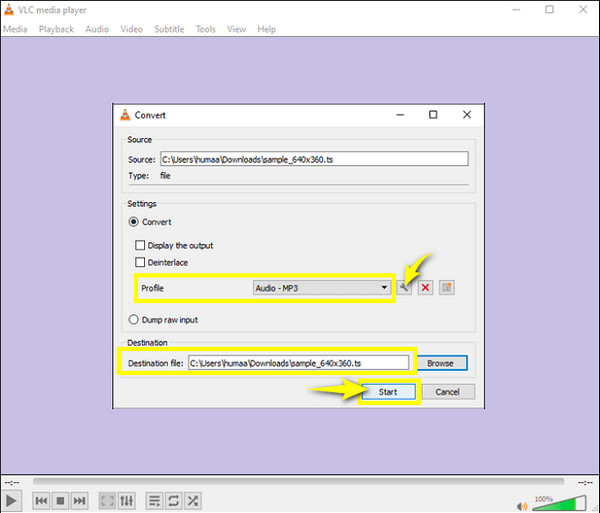
オンラインで無料でTSをMP3に変換する2つの簡単な方法
無料でTSをMP3に変換できるオンラインコンバーターもたくさんあります。詳細な手順を記載した最高の 2 つのオンライン ツールを以下に示します。
1.ザムザール
形式のコレクションをサポートするコンバーターを探しているとします。今すぐブラウザーで Zamzar を検索してください。 Zamzar は、変換中および変換後に元のオーディオ品質を維持しながら、TS を瞬時に MP3 に変換できます。オーディオ以外にも、ドキュメント、画像、ビデオ、その他のファイルの変換もカバーしています。
ステップ1。「Zamzar」ページを検索したら、「ファイルを選択」ボタンをクリックして TS ファイルを開くか、ドラッグ アンド ドロップ機能を使用します。
ステップ2。次のステップに進み、形式を選択します。 「MP3」を選択していることを確認してください。緑色のバーが示すように、「今すぐ変換」ボタンをクリックして、TS から MP3 ファイルに変換されました。下の「チェックボックス」をクリックすると、ダウンロードプロセスが完了するとメールが届きます。
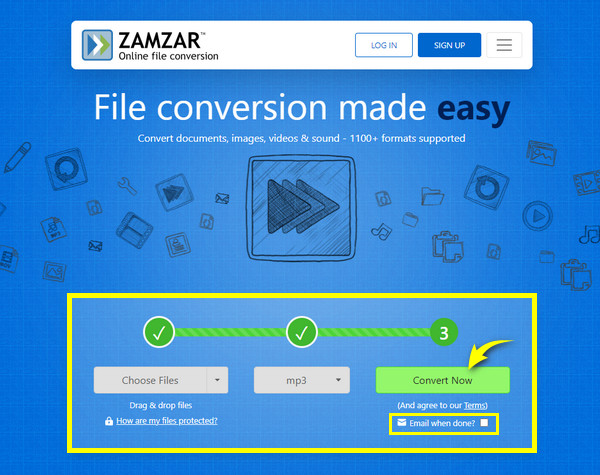
2.オンライン変換無料
最初のオンライン ツールと並行して、OnlineConvertFree は TS を MP3 や他の多くの形式に変換する簡単なプロセスです。登録や料金を支払うことなくページの操作を開始して、希望のファイル形式を取得できます。変換後、ファイルはサーバーから削除され、ファイルにアクセスできるのはあなただけになります。
ステップ1。任意のブラウザで OnlineConvertFree に移動します。その後、「ファイルを選択」ボタンをクリックしてTSファイルをインポートします。
ステップ2。その後、ページは追加したファイルを処理します。処理が完了したら、[その他] メニューをクリックして形式を選択します。 「オーディオ」セクションで「MP3」形式を選択します。
ステップ 3。変換するファイルを複数追加したい場合は、「ファイルを追加」をクリックします。そうでない場合は、「変換」ボタンに進み、TS を MP3 ファイルに変換します。
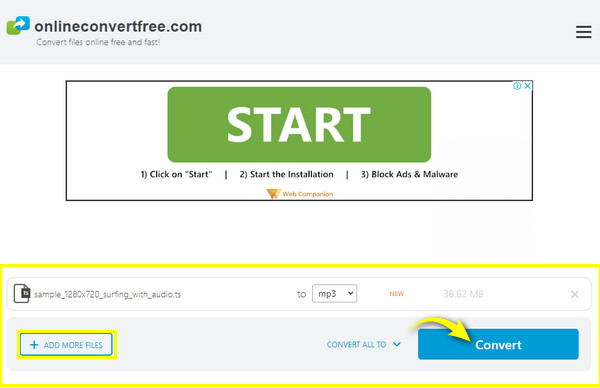
Windows/Mac/オンラインでの TS から MP3 への変換に関する FAQ
-
TSファイルとは何ですか?
TS ファイルは、DVD や Blu-ray ディスクで使用される単純なビデオ ファイルであり、メディア プレーヤーまたはディスク プレーヤーで再生できます。
-
Mac 上の VLC を使用して TS を MP3 に変換できますか?
はい。 VLC は Windows をサポートするだけでなく、Mac もサポートします。 Mac の VLC の [ファイル] タブで [変換/ストリーム] オプションを見つけると、変換プロセスを開始できます。
-
ZamzarはTSからMP3に変換する前に登録が必要ですか?
いいえ。ありがたいことに、Zamzar は、使用前に支払いやアカウントの作成を必要としないオンライン ツールの 1 つです。
-
Windows Media Player は TS から MP3 への変換を処理しますか?
いいえ、Windows Media Player は TS ファイルを再生しますが、技術的にはある形式から別の形式に変換することはできません。代わりに、メディア プレーヤーを使用してオーディオをリッピングし、MP3 に保存できます。
-
オンラインコンバーターを使用してTSをMP3に変換すると、どのような欠点が発生する可能性がありますか?
制限の中には、ファイルの最大サイズ、実行できる変換の数、操作を中断する可能性がある迷惑な広告などがあります。
結論
TS ファイルは、メディア プレーヤーでお気に入りの DVD ムービーをストリーミングするのに間違いなく適しています。ただし、お気に入りのオーディオトラックをオフラインで聴くために、TS を MP3 に変換する必要がある場合があります。ここでは、説明した 5 つの方法で MP3 に変換する方法を学びました。 Windows および Mac での AnyRec Video Converter の信頼性と利便性に勝るものはありません。 1000 を超える形式をサポートしており、楽しくて便利な機能がたくさんあります。今すぐこのツールをダウンロードしてください!
安全なダウンロード
安全なダウンロード
